如何用U盘删除电脑密码
更新时间:2015-06-24 17:06:54作者:ujiaoshou
很多时候,我们并不希望别人动用自己的电脑,因此总是会将自己的电脑设置一个密码,这样就可以让别人用不了自己的电脑了。但是有时候我们自己也会忘记密码,导致连自己也进不去,那么该如何删除电脑密码呢?下面就由小编跟大家分享下用U盘删除电脑密码的解决方法吧!
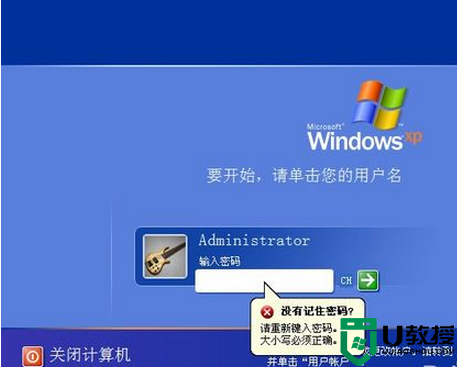
步骤如下:
1、将带有PE系统的U盘插入电脑,开机进入BIOS设置;
2、重启电脑,进入PE系统选择界面;
3、点击“运行Windows登录密码破解菜单”选项;
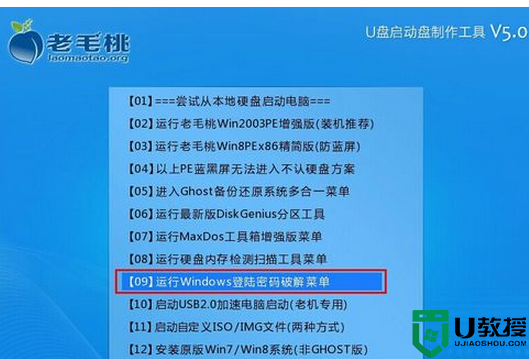
4、点击“选择清除windows登录密码(修改密码)”选项;
5、按1是选择“windows系统所在的分区”选项,“1”一般是指C盘;
6、选择删除哪个用户,设置密码都会设置在administrator,选择“1”去除administrator用户的密码;
7、选择“清除此用户的密码”选项,按“Y”键;
8、按任意键后重启电脑;
9、用此方法一台XP系统一台WIN7系统都成功破解了系统密码。

以上就如何用U盘删除电脑密码的教程了,以后要是不小心忘记了电脑的密码就按照上面的步骤进行操作,轻轻松松就可以进入电脑界面,希望对你有帮助。
- 上一篇: U盘打不开的解决方法
- 下一篇: 如何设置让U盘插入电脑后自动播放
如何用U盘删除电脑密码相关教程
- U盘密码怎么解除,U盘密码删除的方法
- 电脑如何清除u盘使用记录删除 删除电脑u盘使用记录方法
- u盘加密怎么解除 u盘设置了密码如何解除
- 笔记本电脑怎么用u盘重置密码 如何用u盘重置电脑开机密码
- 如何删除u盘使用记录| 删除u盘使用记录的办法
- 如何删除u盘使用记录|删除u盘使用记录的方法
- 如何删除u盘乱码的文件 怎么删除u盘里删不掉的乱码文件
- 电脑删除U盘使用痕迹方法,清除U盘使用痕迹
- 抹除电脑插u盘痕迹方法 u盘访问记录如何删除
- 如何解除u盘禁用 电脑怎么解除u盘禁用
- u盘下载歌曲怎么改成mp3格式
- u盘怎么格式化
- 为什么一打开u盘就让格式化
- 如何实现U盘低格
- U盘有病毒怎么办
- U盘提示格式化怎么修复

